YouTube se ha convertido en un punto de venta muy importante para muchos emprendedores y es una de las plataformas que no deberías pasar por alto. Un canal de YouTube es una de las mejores estrategias para ganar seguidores además de poder generar tráfico web a tu sitio.
Conseguir suscriptores puede ser muy difícil si no sabes por dónde empezar, pero afortunadamente si ya tienes un blog o un sitio web, YouTube nos ofrece un par de herramientas para permitir a tus usuarios suscribirse a tu canal de YouTube fácilmente.
A continuación te comparto las 3 formas de insertar o añadir un botón de suscripción de YouTube utilizando unos códigos.
3 Formas de cómo añadir un botón de Suscripción de YouTube a tu blog
Crear un vínculo de texto de Suscripción de YouTube
La primera forma de recopilar suscriptores es a través de un enlace de texto simple.
Puede incluir un enlace en el texto de su publicación o crear una imagen personalizada para su barra lateral que coincida con el diseño de su blog. Para agregar un enlace de texto, copie el código que aparece a continuación y sustituya el texto por su propio texto de enlace y nombre de usuario con su propio nombre de canal de YouTube:
<a href = “https://www.youtube.com/user/YOURCHANNELNAME?sub_confirmation= 1 “> Suscribirse a mi canal! </a>
Este código creará un enlace como este: Suscríbete a mi canal!
Cualquier usuario que no esté actualmente suscrito a tu canal de YouTube verá un pop up con un mensaje para que confirme su suscripción. Ejemplo en la siguiente imagen:
Crear una imagen con el botón de Suscribir a YouTube
Si te gustaría darle un toque personal puedes crear tu propia imagen, solo utiliza el código que te aparece a continuación, reemplaza el nombre de usuario (con tu propio nombre de canal y la URL de la imagen que acabas de diseñar.
<a href=”https://www.youtube.com/user/TUCANALDEYOUTUBE?sub_confirmation=1″> <img src = “http://LAURLDETUIMAGEN.com/IMAGE.jpg” alt = “Subscribe”> </ a >
Crear un botón de suscripción de YouTube con el contador de suscriptores
Aquí el ejemplo de la imagen que he creado para mi blog:
YouTube también nos ofrece un botón que se puede colocar en nuestro sitio o barra lateral, con la cantidad de suscriptores que tenemos en nuestro canal. Accede a la página de desarrolladores de YouTube aquí.
Al hacer clic abrirá una página con una variedad de tipos de botones para elegir y un formulario para introducir tu propia información de tu canal. Configura el botón como tu quieras y copia el código generado que se encuentra en la parte de abajo de dicha página.
A continuación, puede agregar este código a tu barra lateral mediante la creación de un widget HTML / Javascript en el widget de Blogger o con un widget de Texto en tu sitio WordPress y pegar allí. Al guardar este se mostrará como el ejemplo aquí abajo:
Si quieres que la imagen aparezca centrada, solo ingresa este código
<center><script src=”https://apis.google.com/js/platform.js”></script><div class=”g-ytsubscribe” data-channelid=”UCtTTNj3RO_eAHbk1nC1dncg” data-layout=”full” data-count=”default”></div></center>
¡Ahora ya tienes una manera fácil para que tus lectores puedan suscribirse a tu canal! Si tienes dudas, preguntas o simplemente te gusto este artículo te invito a que me dejes un comentario.
Consultora estratega de marketing digital y social media.
Ayudo a profesionales y dueños de negocio que quieren vender sus productos o servicios a través de Internet.
Impulsando sus negocios a través de la presencia y la visibilidad en redes sociales de forma estratégica, consiguiendo así mejorar sus resultados y aumentar las ventas.
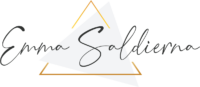


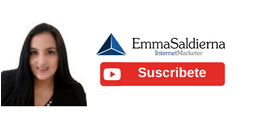
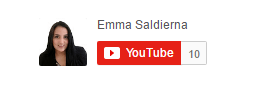
Hola hermosa, pese a que de momento no tengo canal de youtube me ha parecido muy interesante el cómo añadir un botón de suscripción al canal desde el blog mayormente porque para las que tenemos un blog consolidado antes del canal creo que es una plataforma fantástica para que nuestros lectores se suscriban. Como siempre muy buenos consejos los tuyos, muaksss
Hola Emma, tu información me ha sido util, aunque sea mucho tiempo después, me gustaría comentarte acerca de un proyecto que tengo. Tal vez podemos trabajar juntos.
Respecto a tu post solo echo en falta la inclusión de un pequeño código CSS para posicionar en alguna parte de la página los botones sociales, tal vez unas pequeñas instrucciones sobre como situar en alguna parte de la página de WordPress (el 90% de los blogs de Internet) el código.
Muchas gracias por su ayuda.